如何批量处理图片
2021-06-19 05:09:43来源:未知 作者:博敏小编
为了方便操作,我们现将需要操作的图片放到一个文件夹下,如下图所示
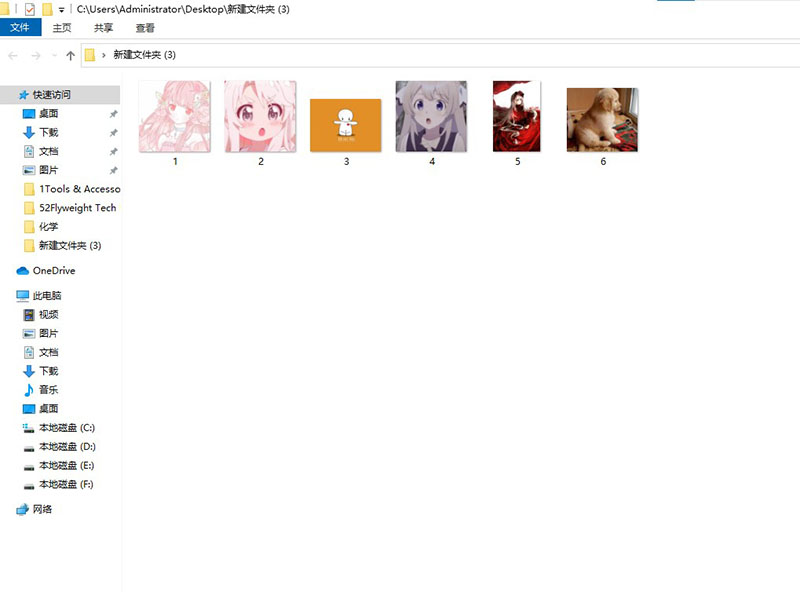
新建动作
先用PS打开一张需要处理的图片,如下图所示:
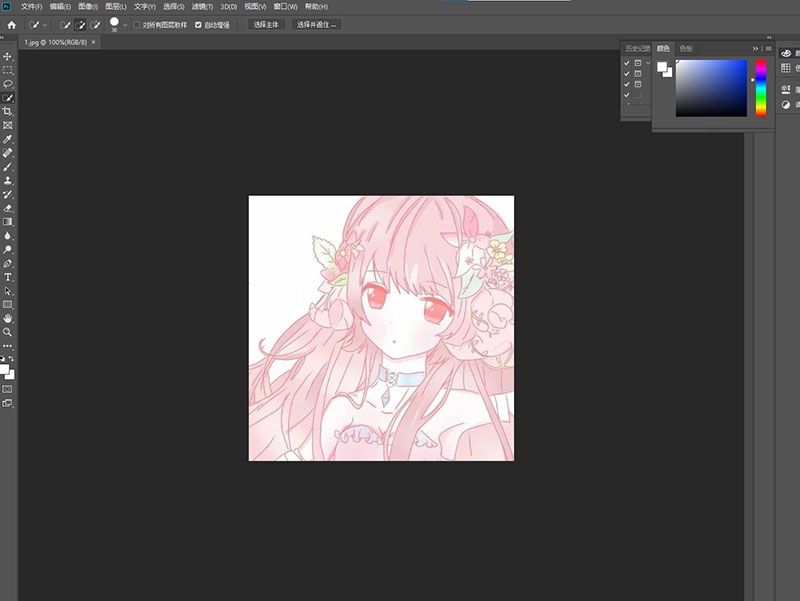
在菜单栏,单击窗口—动作,可以在历史记录的统计tab栏中找到动作的tab栏,如下图所示:
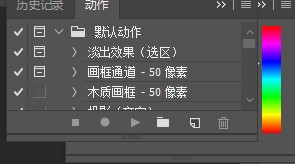
在此工作栏中点击新建图标,新建一个动作:

在弹出的弹窗中输入名称,单击记录按钮,开始录制我们PS的操作:
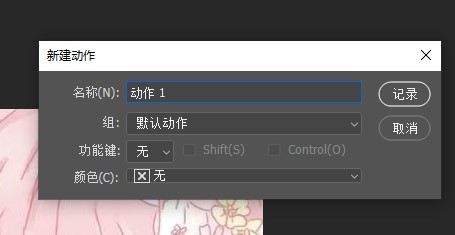
在动作工作栏中看到红色的小圆点说明录制开始:
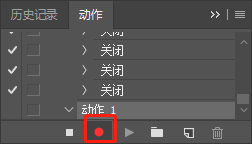
所以我们首先调整一下图像的分辨率,按住快捷键Ctrl + Alt + i,弹出调整图像大小的弹窗,在这里调整分辨率和图像像素大小:
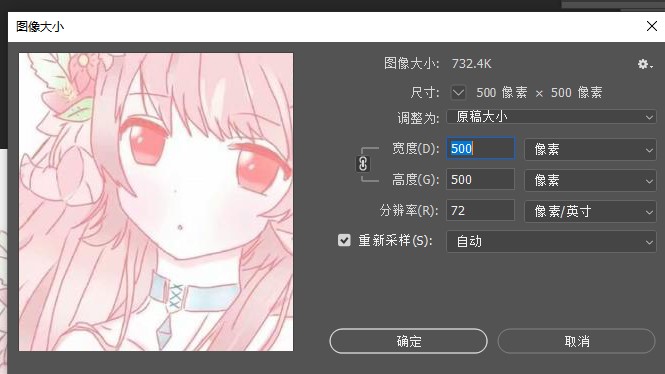
先调整分辨率大小至72,可以看到像素为500* 500的图片然后调整像素大小至156 * 156以后,单击确定按钮,完成调整。这时候可以在动作工作栏中动作1的子菜单向看到图像大小,说明我们对图片的图像大小进行了调整。
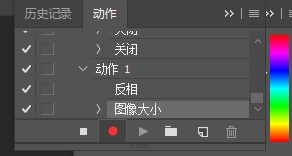
然后调整画布大小至160 * 160,按住快捷键Ctrl + Alt + c,弹出
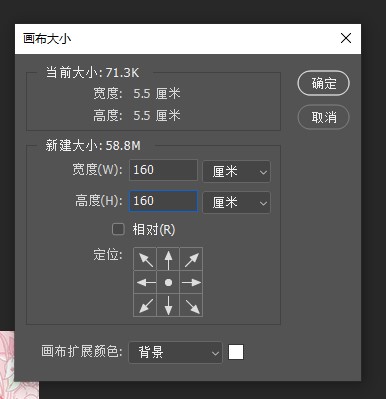
将画布大小调整至160 * 160后单击确认按钮完成图片的调整。将图片到一个文件夹下,单击保存按钮实现图像的保存。
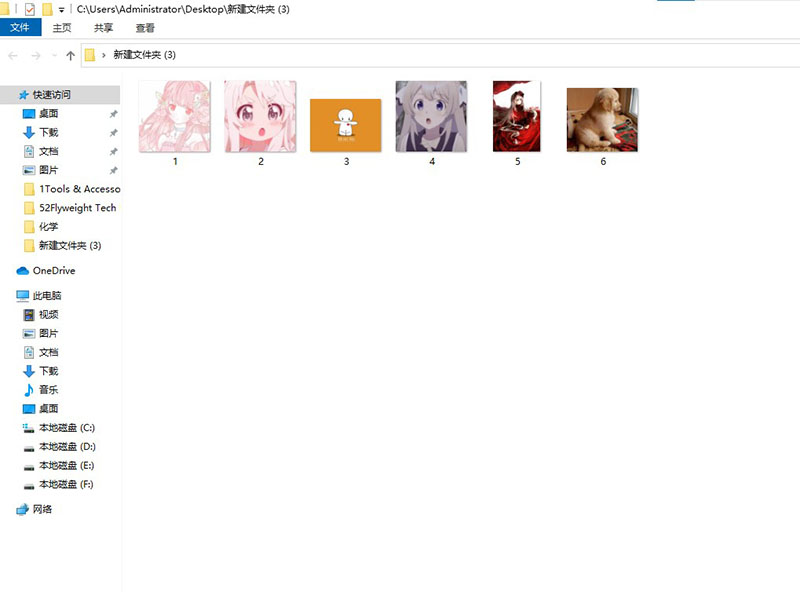
新建动作
先用PS打开一张需要处理的图片,如下图所示:
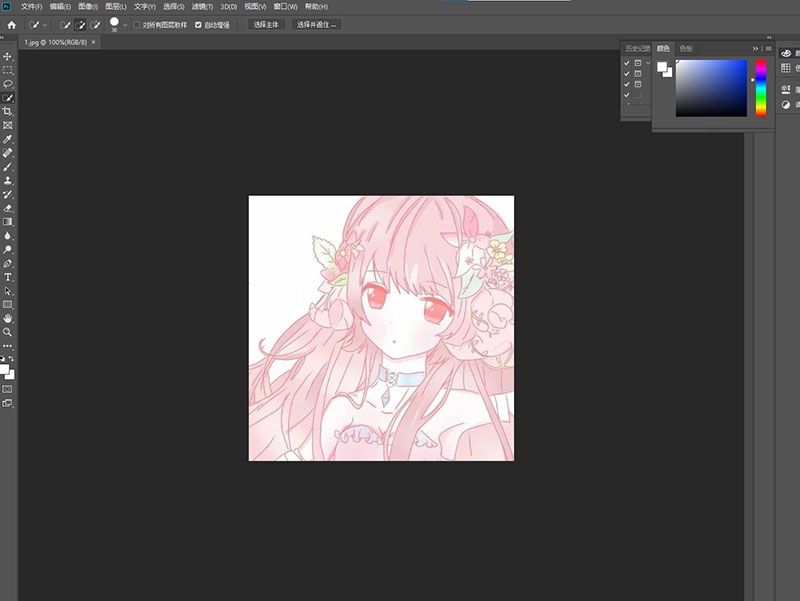
在菜单栏,单击窗口—动作,可以在历史记录的统计tab栏中找到动作的tab栏,如下图所示:
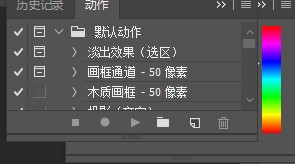
在此工作栏中点击新建图标,新建一个动作:

在弹出的弹窗中输入名称,单击记录按钮,开始录制我们PS的操作:
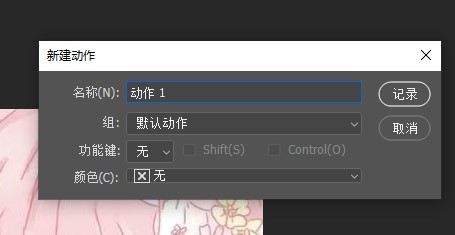
在动作工作栏中看到红色的小圆点说明录制开始:
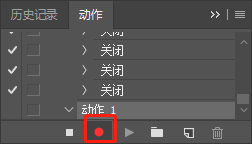
所以我们首先调整一下图像的分辨率,按住快捷键Ctrl + Alt + i,弹出调整图像大小的弹窗,在这里调整分辨率和图像像素大小:
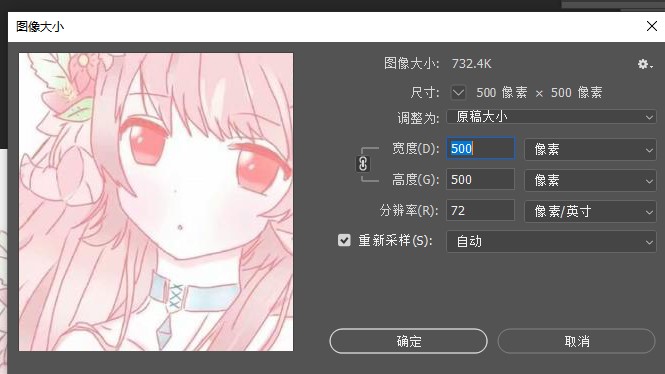
先调整分辨率大小至72,可以看到像素为500* 500的图片然后调整像素大小至156 * 156以后,单击确定按钮,完成调整。这时候可以在动作工作栏中动作1的子菜单向看到图像大小,说明我们对图片的图像大小进行了调整。
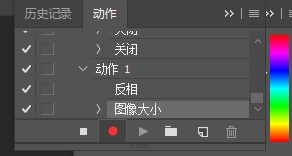
然后调整画布大小至160 * 160,按住快捷键Ctrl + Alt + c,弹出
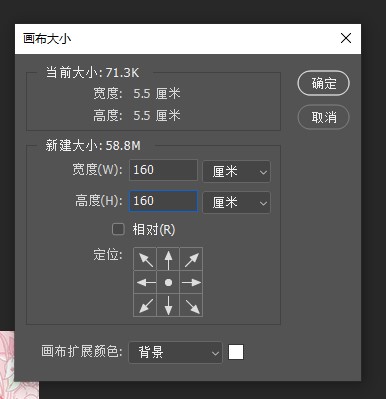
将画布大小调整至160 * 160后单击确认按钮完成图片的调整。将图片到一个文件夹下,单击保存按钮实现图像的保存。
上一篇:SEO网络影营销
下一篇:暂无